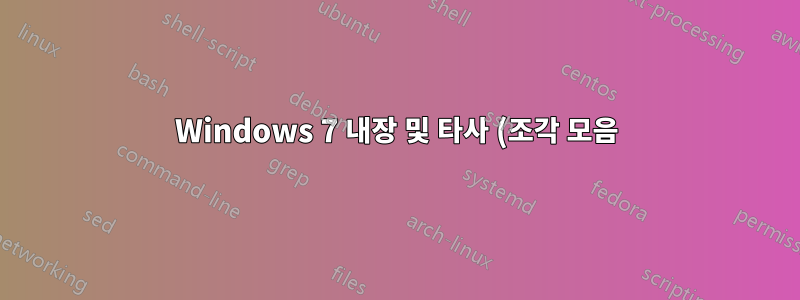%20%EA%B4%80%EB%A0%A8%20%EC%BF%BC%EB%A6%AC.png)
나는 파일이 어떻게 조각화되는지에 대해 꽤 잘 알고 있습니다. 즉, 외부 USB HDD에서 새로 포맷된 내부(Windows 7 x64에서), NTFS, 2TB, 5400RPM, WD, SATA, 비 -시스템(즉, 보조) 드라이브, 57% 충전. 각 파일이 하나의 인접한 블록에 저장되는 것이 매우 가능했기 때문에 이 다소 긴 작업 후에 드라이브가 최대 1-2% 이하로 조각화될 것으로 예상했습니다(불행히도 이 오래된 시스템은 지원하지 않습니다). USB 3.0).
Windows 7에 내장된 조각 모음 유틸리티는 빠른 분석 후에 드라이브가 단편화되어 있다는 것을 알려주었습니다.1%또는 내 기대와 딱 들어맞았습니다. 하지만 호기심에 Piriform의 Defraggler 최신 휴대용 x64 버전을 다운로드하여 실행했는데 드라이브가 다음과 같은 것으로 보고되는 것을 보고 충격을 받았습니다.~85%조각난! Auslogics Disk Defrag의 휴대용 버전도 Defraggler와 동의했으며 둘 다 드라이브를 완전히 조각 모음하는 데 최대 10시간이 걸릴 것으로 예상되었습니다.
- 내장된 조각 모음 유틸리티와 타사 조각 모음 유틸리티가 어떻게 일치하지 않을 수 있습니까?그래서심하게? 내 말은, 10-20%의 차이는 아마도 이해할 수 있지만, 1%와 85%는마일따로!이것엔지니어링 Windows 7블로그 게시물상태:
Windows XP에서는 두 개 이상의 조각으로 분할된 모든 파일이 조각난 것으로 간주됩니다. 조각이 충분히 큰 경우 Windows Vista에서는 그렇지 않습니다. 조각 모음 알고리즘은 Windows XP에서 64MB보다 큰 파일 조각을 무시하도록 변경되었습니다. 결과적으로 XP의 조각 모음과 Vista의 조각 모음은 볼륨의 조각화 양이 서로 다르게 보고됩니다. ...[문맥상 인용 내용이 생략되지 않도록 전체 게시물을 읽어보시기 바랍니다.]
단순히 타사 조각 모음 유틸리티가 이 XP 이후 변경 사항을 무시하고 XP에서 사용된 것과 유사한 분석 알고리즘을 계속 사용할 수 있습니까?
타사 유틸리티가 조각화의 실제 정도(Windows는 XP 이후 무시하고 있음)에 대해 거짓말을 하지 않는다고 가정하면 파일이 방금 빈 드라이브에 새로 복사되었다는 점을 고려하면 어떻게 파일이 그렇게 심하게 조각화될 수 있었습니까?
매우 다른 분석 알고리즘이 하품 격차를 설명한다면 나는 어느 쪽을 믿습니까? 나는 확실히 조각 모음 광팬은 아니지만 85%이면 이 드라이브 조각 모음에 10시간을 소비하는 것을 심각하게 고려하기에 충분합니다. 반면, Windows 자체 조각 모음에서 보고된 1%는 우려할 이유가 없으며 조각 모음을 수행하면 실제로 문제가 발생할 수 있음을 의미합니다.부정적인 결과(포스트대로). Windows의 가정이 유효한가요? 그냥 그대로 두어야 할까요, 아니면 어떤 것이 있을까요?눈에 띄는타사 유틸리티 중 하나를 10시간 연속 실행한 후 성능이 향상됩니까?
기본적으로 Windows 7 조각 모음이 매주 실행되도록 예약되어 있는 것을 확인했습니다. 조각 모음이 매번 수행되는지 아니면 분석 결과 설정된 임계값을 초과하는 조각화 비율이 나타나는 경우에만 조각 모음이 수행되는지 아는 사람이 있습니까? 후자의 경우 이 임계값은 무엇이며 레지스트리 편집을 통해 변경할 수 있습니까?
끝까지 읽어주시고(이 멋진 사이트에 대한 첫 번째 질문입니다!) 유용한 답변을 보내주셔서 감사합니다. 또한 질문 3번에 답하는 경우 Windows 내장 프로그램과 비교하여 타사 유틸리티를 사용한 조각 모음 후 속도 증가에는 Vista 이전(바람직하게는 Win7 이전) 예제가 포함되어서는 안 된다는 점을 명심하십시오. 또한 시스템 부팅 속도를 높이는 프로그램의 예는 이 경우 도움이 되지 않습니다. 이는 시스템 드라이브가 아니기 때문입니다(비록 매일 사용되는 드라이브임에도 불구하고).
답변1
"조각난 파일 조각을 결합해도 눈에 띄는 이점이 없는 시점이 있습니다."
1) 조각 모음이 64MB보다 큰 조각을 모두 포함하여 모든 조각을 계산한다고 가정합니다. 64MB를 초과하는 조각을 결합하는 것은 시간 낭비이기 때문에 W7은 조각을 무시합니다.
2) 시스템 디스크가 아닌 파일 복사본에서는 이 현상이 거의 발생하지 않습니다. 귀하의 경우에 무슨 일이 일어났는지 잘 모르겠습니다.
3) 저는 Microsoft 엔지니어들의 말이 옳다고 생각합니다.
4) W7 조각 모음이 작업 스케줄러에 설정되어 있으므로 작업을 편집하여 원하는 매개변수를 변경할 수 있습니다.
작업 스케줄러를 열고 작업 스케줄러 라이브러리 > Microsoft > Windows > 조각 모음으로 이동합니다.
작업을 마우스 오른쪽 버튼으로 클릭하고 속성을 선택합니다(무언가를 변경했지만 작동하지 않고 공장 기본값을 기억하지 못하는 경우 백업으로 작업을 내보낼 수 있습니다...).
.

.
여기에서 조각 모음 작업 매개변수를 편집하세요.
.

답변2
내 기억이 맞다면 최신 버전의 NTFS는 의도적으로 파일 사이에 약간의 공간을 남겨두어(볼륨이 너무 꽉 차지 않은 경우) 파일이 조각화되지 않고 커질 수 있도록 합니다. 타사 도구가 이 빈 공간을 보고 이를 조각화로 계산할 가능성이 있습니다. 즉, 볼륨의 여유 공간이 (의도적으로) 조각화되어 있고 타사 유틸리티는 이를 제거하여 다음과 같은 위험을 줄이려고 합니다. 공백에 맞게 새 파일을 조각화해야 합니다.
이 경우 타사 유틸리티를 사용하여 드라이브 조각 모음을 수행해도 성능이 크게 향상되지는 않지만 볼륨이 가득 차면 잠재적인 성능 손실을 방지할 수 있습니다. 개인적으로 나는 귀찮게하지 않을 것입니다.


